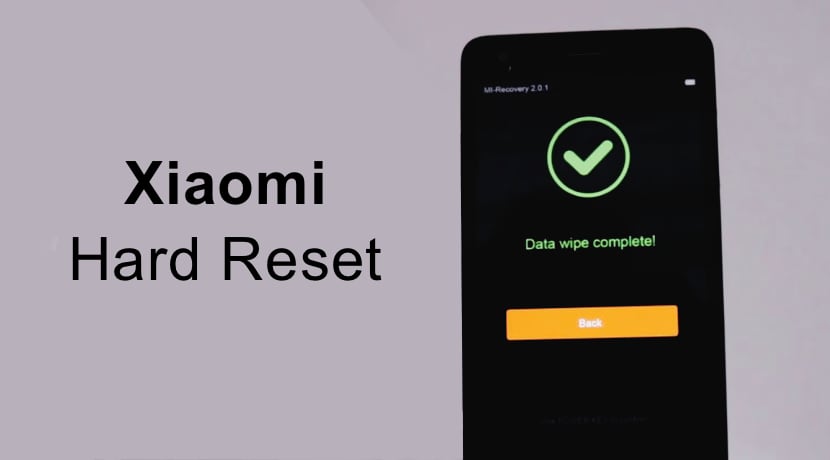- Как сбросить Xiaomi до заводских настроек: хард ресет телефона
- Что такое Hard Reset
- В каких случаях делают Hard Reset
- Подготовка устройства к жёсткой перезагрузке
- Hard Reset через рекавери
- Сброс до заводских настроек в режиме Fastboot
- Хард ресет через TWRP
- Жёсткий сброс через Xiaomi ADB/Fastboot Tools
- Альтернативные программы для ПК
- Заводской сброс, форматирование разделов памяти в меню TWRP-recovery
- Описание
Как сбросить Xiaomi до заводских настроек: хард ресет телефона
В случае возникновения сбоев в работе телефона можно сделать сброс Xiaomi до заводских настроек, он же Hard Reset. Жёсткая перезагрузка поможет восстановить неработающий телефон и исправить нестабильную работу операционной системы.
Что такое Hard Reset
Hard Reset (переводится как «жёсткая перезагрузка») – это принудительный сброс настроек операционной системы телефона к заводским параметрам. В отличие от классического сброса, хард ресет Xiaomi выполняется при помощи рекавери, а не через настройки MIUI.
Как сбросить Xiaomi до заводских настроек:
- Через стоковое рекавери Mi;
- Используя кастомное рекавери TWRP (альтернативный вариант);
- С помощью ПК, консоли и ADB в режиме Fastboot;
- Программами Xiaomi ADB/Fastboot Tools, MIUI ROM Flashing Tool или Mi PC Suite.
Что касается последнего пункта, то нормально работает только программа Xiaomi ADB/Fastboot Tools. Это мультифункциональный инструмент, разработанный специально для телефонов Сяоми, позволяющий не только восстанавливать умерший телефон, но и редактировать MIUI.
В каких случаях делают Hard Reset
Жёсткий сброс выполняют в случаях, когда нет доступа к настройкам смартфона. В некоторых случаях зависания телефона Mi, стандартный сброс может не решить проблему, тогда используют тяжёлую артиллерию в виде Hard Reset.
Распространённые причины хард ресета:
- Операционная система смартфона не грузится. Если пользователь устанавливал какие-то программы или пытался править системные файлы, то после таких действий ОС может не загрузиться. В этом случае поможет только рекавери.
- Результат работы вирусов. Если сбои в ОС вызваны работой вредоносного ПО, то стандартный сброс здесь не поможет. Только Hard Reset через Recovery. Ведь рекавери не зависит от файлов ОС и способно легко удалить заражённые объекты.
- Зависание на логотипе или циклическая перезагрузка. Весьма распространённые проблемы после установки ОТА обновлений. Сброс в Recovery поможет исправить ошибку, ведь ему не требуется полная загрузка ОС для работы.
- Предпродажная настройка. Если планируется продать смартфон, можно сделать Hard Reset. Это удалит все пользовательские данные и сбросит телефон к заводским настройкам, MIUI будет выглядеть так, будто устройство только что из магазина.
Я уже рассказывал что делать, если телефон Xiaomi постоянно перезагружается или зависает на логотипе Mi. По ссылкам описание проблемы и варианты решения.
После такого сброса устраняются все ошибки, так как операционная система восстанавливается до заводского состояния: удаляются проблемные обновления, пользовательские приложения и их настройки.
Инструкция ниже подходит для всех телефонов Xiaomi: для Mi, Redmi, Black Shark на JoyUI 12 и POCO. Когда выйдет операционная система POCO UI, ничего кардинально не изменится.
Подготовка устройства к жёсткой перезагрузке
При выполнении данной процедуры удаляются все пользовательские файлы, которые находятся на внутреннем накопителе смартфона. Поэтому лучше их перенести на карту памяти.
С приложениями будет сложнее: их придётся сохранять в Mi Cloud. Туда же можно сохранить и фото с видео, просто сделав резервную копию.
Создание резервной копии:
- Запустите настройки смартфона и перейдите в раздел « О телефоне ».
- Тапните категорию « Резервирование и восстановление ».
- Выберите Xiaomi Cloud .
Длительность процесса зависит от объёма сохраняемых данных, а также от скорости интернет-соединения. Чем она выше, тем быстрее качаются файлы. По завершении процесса на экране появится соответствующее сообщение.
Внимание! После выполнения сброса смартфона, во время первой настройки достаточно включить синхронизацию с Mi Cloud. Все данные будут перемещены из облака в телефон. Процедура может занять продолжительное время.
Hard Reset через рекавери
Вариант со стоковым рекавери подходит Сяоми с глобальной официальной версией MIUI (как узнать свою версию MIUI). Процесс не очень сложный, так как у стандартного рекавери не особенно много функций.
Как скинуть Xiaomi до заводских настроек через Mi Recovery:
- Полностью отключите телефон.
- Зажмите кнопки питания и увеличения громкости для входа в рекавери.
- В рекавери выберите пункт Wipe Data .
- Тапните Wipe All Data .
- Подтвердите действие, выбрав Confirm .
По завершении процесса останется вернуться в главное меню, выбрать Reboot и тапнуть Reboot to System .
Первая загрузка после сброса настроек может занять от 3 до 7 минут. Выключать телефон в процессе нельзя.
Сброс до заводских настроек в режиме Fastboot
Хард ресет через Fastboot — это самый сложный способ жёсткой перезагрузки Xiaomi. Потребуется ПК, драйверы ADB для конкретного смартфона, оригинальный USB-кабель и навыки работы с консолью (командной строкой) Windows.
Для начала потребуется установить необходимые драйверы и пакет ADB/Fastboot (ссылка на 4PDA).
Hard Reset через fastboot:
- Откройте проводник и перейдите в каталог adb .
После последней команды телефон перезагрузится. Если всё было сделано правильно и в процессе не возникло ошибок, то все файлы и настройки будут удалены. На выходе пользователь получит абсолютно чистый смартфон.
Хард ресет через TWRP
В кастомном рекавери TWRP можно произвести как частичный сброс, так и полный. Частичный удаляет только файлы пользователя и не затрагивает настройки ОС. А полный восстанавливает заводские настройки Xiaomi.
Чтобы исправить сбои в работе телефона нужно использовать последний.
Сброс до заводских настроек через TWRP:
- Выключите телефон, затем зажмите кнопки питания и увеличения громкости.
- В главном меню перейдите в раздел «Очистка».
- Тапните по кнопке «Выборочная очистка».
- Отметьте галочками все пункты, кроме Data, Vendor, OTG и SD карта.
Такой вариант сброса к заводским настройкам используется перед продажей телефона, или если нужно установить новую версию кастомной прошивки. С помощью этой процедуры можно удалить вообще всё с внутреннего накопителя.
Жёсткий сброс через Xiaomi ADB/Fastboot Tools
Программа Xiaomi ADB/Fastboot Tools предназначена для работы с телефоном в режиме Fastboot. Функций у неё много, но главное – утилита позволяет сделать сброс.
Сначала нужно скачать программу и установить её на ПК. Также нужно установить подходящие для смартфона ADB драйверы.
Как сделать хард ресет на Сяоми с ADB/Fastboot Tools:
- Выключите телефон и зайдите в режим Fastboot.
- Подключите смартфон к ПК с помощью оригинального кабеля.
- Запустите программу при помощи соответствующей иконки.
- Теперь нужно проверить работу ADB. Кликните по кнопке Debloater .
Телефон перезагрузится в MIUI. По сути выполняются те же действия, что и при использовании командной строки. Однако с графической оболочкой работать намного удобнее. А если разобраться в программе, можно настроить смартфон под себя.
Внимание! Запускать Xiaomi ADB/Fastboot Tools нужно от имени администратора. Для этого кликните правой кнопкой мыши по значку и в выберите «Запуск от имени администратора». Иначе программа работать не будет.
Альтернативные программы для ПК
Существуют другие приложения, позволяющие выполнить Hard Reset через ПК. Но они не особенно эффективны, поскольку не всегда справляются со своей работой и вообще предназначены для другого.
- MIUI ROM Flashing Tool (онажеMiFlash). Предназначена для установки стоковой прошивки. Технически с её помощью можно выполнить сброс, но только в комплекте с прошивкой. А такой вариант подойдёт далеко не всем. Подробнее о работе с данной программой рассказано здесь.
- Mi PC Suite. Это программа для синхронизации данных между компьютером и смартфоном. Сброс до заводских настроек здесь реализован в качестве опции. И работает он через раз: многие телефоны Mi, Redmi или POCO программа не видит.
Эти программы поддерживают не все модели смартфонов и обладают не таким высоким процентом успешного результата, как ADB Fastboot Tools. Поэтому рассматривать работу с ними нет смысла. Для того чтобы сделать хард ребут, возможностей ADB Fastboot Tools более чем достаточно.
Выполнить Hard Reset на смартфоне Xiaomi иногда жизненно необходимо. При помощи вышеописанных методов можно даже восстановить кирпич. Достаточно только чётко следовать предложенной инструкции.
Источник
Заводской сброс, форматирование разделов памяти в меню TWRP-recovery
Описание
Заводской сброс, форматирование разделов памяти в меню TWRP-recovery
Поделится опытом или задать вопрос можно в теме обсуждения .
Напомню, что в данном статье речь идет о TWRP-recovery, как о самом распространенном кастомном recovery .
Для лучшего понимания (но не обязательно) что же стирается при том или ином wipe/format можно ознакомится со статьей: Разбивка памяти в ОС Андроид .
Ликбез
Случаются ситуации, когда необходимо сделать сброс Android-устройства которое не загружается (не важно после обновления) или для/после прошивки/обновления/патча. Как правило «бывалые» называют привычными им терминами данную процедуру: сделать «wipe», «factory reset», «очистить дальвик». Не всегда советы специалистов (в кавычках или без) очевидны и понятны пользователю, ну а уж тем более неискушенному. А неверное понимание назначения пунктов меню WIPE в TWRP-recovery или личных теории наподобие: «ооо, а может для лучшего эффекта сделать и format system» — иногда приводят к казусам и усугублению проблемы.
Заводской сброс
Советы сделать заводской сброс на Android-сленге могут звучать по-разному. Самые часто встречающиеся варианты: «wipe», «вайпни», «сделать сброс», «hard reset», «сброс на заводские установки».
При заводском сбросе удаляются установленные пользователем приложения, обновление системных приложений, аккаунты, СМС, вызовы, телефонная книга, настройки программ и системы. Получаем аппарат как с магазина, кроме оставшихся: фото, видео, документов, скаченных файлов, картинок и прочего, Вами скопированного на встроенный, внешний накопители, контента.
Причины по которым вам могут посоветовать сделать заводской сброс:
— После OTA-обновления, особенно если это связано с повышением версии ОС. В том числе если при этом произошел сбой, ввиду малого заряда, внезапного отключения питания, зависании процесса.
— При внезапном отказе, работавших до этого, функциях смартфона, если решение не получается найти.
— При зависании устройства на этапе включения, в том числе при циклических перезагрузках.
— После применения какого-либо авторского патча, вносящего в систему серьезные изменения.
— После/до установки авторских, модифицированных прошивок.
— .
Перечень разделов и действие с ними в процессе заводского сброса:
— Форматирование раздела /cache.
— На устройствах, у которых накопитель на отдельном разделе (см. выше статью о разбивке памяти) — форматирование раздела /data.
— На устройствах, у которых накопитель объединен с разделом /data — удаление содержимого раздела /data кроме папки /data/media, в которой фото, видео, музыка и пр. что отображается при подключении аппарата к ПК или в файловом менеджере.
Процедура заводского сброса
Примечание: Настоятельная рекомендация при включающемся аппарате перед сбросом настроек сначала удалить аккаунт google, если вы сомневаетесь, что помните логин/пароль. Страшилка: Прошивка и/или сброс через рекавери при введенном Google-аккаунте
1. Загрузить меню recovery .
2. Выбрать пункт меню: Wipe.
3. Свайп вправо запустит процесс заводского сброса.
4. По завершении процесса можно вернутся в основное меню, нажав кнопку: Дом.
Для перезагрузки устройства в обычный режим выбрать: Reboot — Reboot System.
Форматирование пользовательского раздела (/data)
Причины по которым вам могут посоветовать сделать формат:
— Продажа аппарата. Это действие гарантирует полное удаление данных с телефона связанных с предыдущим владельцем на устройствах, у которых накопитель объединен с разделом /data.
— После/до установки авторских, модифицированных прошивок.
— Зависание при включении, спонтанная перезагрузка, постоянная перезагрузка, даже после заводского сброса.
— Сбои в работе приложений, даже после заводского сброса.
— .
Все симптомы вызваны зачастую ошибками файловой системы. А заводской сброс не всегда означает именно форматирование раздела (см. выше), т.е создание новой файловой системы, а не просто удаление с раздела папок/файлов.
Перечень разделов и действие с ними в процессе сброса:
— Форматирование раздела /data.
Процедура форматирования
1. Загрузить меню recovery .
2. Выбрать пункт меню: Wipe.
3. Нажать кнопку: Format Data.
4. Набрать на клавиатуре слово: yes, и нажать кнопку: Go.
5. По завершении процесса можно вернутся в основное меню, нажав кнопку: Дом.
Для перезагрузки устройства в обычный режим выбрать: Reboot — Reboot System.

Выборочное стирание (Advanced Wipe)
Причины по которым вам могут посоветовать сделать формат:
— Требовании инструкций по модификации системы.
— Рекомендации ромодела или создателя патчей.
— Личные эксперименты и повышение собственных знаний.
Перечень разделов и действие с ними в процессе сброса:
— По выбору пользователя.
Не отмечайте пункт System, если вы не планируете затем устанавливать полную прошивку или не уверены в своих силах. В качестве защиты от неверных действий, при попытке перезагрузки после этого появится сообщение: OS not instaled. Перед подтверждением еще раз подумайте — это то, что вам было нужно? Потому как без перепрошивки аппарат не включится в нормальный режим.
Процедура выборочного стирания
Разберем на примере. Предположим необходимо привести смартфон на текущей прошивке, без каких-либо обновлений, модификаций и перепрошивок в идеальнейше-чистое (нулевое) состояние, и удалить не только пользовательские данные но и весь контент с устройства и вставленной SD-карты. Произойдет потеря абсолютно всех данных. Позаботьтесь о резервной копии своих документов, фото, видео, музыки и прочего.
1. Загрузить меню recovery .
2. Выбрать пункт меню: Wipe.
3. Нажать кнопку: Advanced Wipe.
4. Отметить пункты: Cache, Data, Internal Storage, external microSD.
5. Свайп вправо запустит процесс стирания данных или форматирования разделов и накопителей.
Для перезагрузки устройства в обычный режим выбрать: Reboot — Reboot System.
Источник